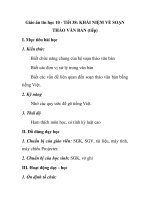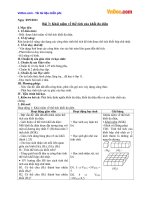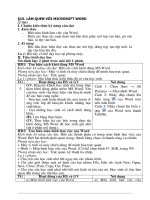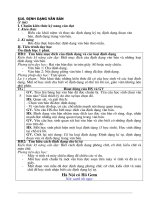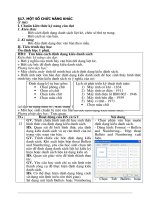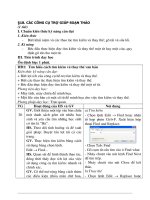Download giáo án tin học 10 bài 17 khái niệm về soạn thảo văn bản, soạn theo chuẩn kiến thức kỹ năng
Bạn đang xem bản rút gọn của tài liệu. Xem và tải ngay bản đầy đủ của tài liệu tại đây (184.92 KB, 8 trang )
Đ17. MT S CHC NNG KHC
(1 tiết)
I. Chuẩn kiến thức kỹ năng cần đạt
1. Kiến thức
- Biết cách định dạng danh sách liệt kê, chèn số thứ tự trang.
- Biết cách in văn bản.
2. Kĩ năng
- Bớc đầu định dạng đợc văn bản theo mẫu.
II. Tiến trình dạy học
ổn định lớp: 1 phút.
HĐ1: Tìm hiểu cách định dạng kiểu danh sách
Kiến thức kỹ năng cần đạt:
+ Biết ý nghĩa của trình bày văn bản dới dạng liệt kê.
+ Biết các bớc để định dạng kiểu danh sách.
Phơng tiện dạy học:
+ Máy chiếu, máy tính để minh họa cách định dạng kiểu dánh sách.
+ Hình ảnh một văn bản đợc định dạng kiểu danh sách để học sinh thấy hình thức
trình bày văn bản kiểu danh sách và ý nghĩa của nó:
Định dạng ký tự bao gồm:
Chọn phông chữ
Chọn cở chữ
Chọn kiểu chữ
Chọn màu chữ
Lịch sử phát triển kỹ thuật tính toán:
1) Máy tính cơ khí - 1834
2) Máy tính cơ điện - 1911
3) Máy tính điện tử IBM 603 - 1946
4) Máy tính bán dẫn - 1959
5) Máy vi tính - 1971
Chọn màu chữ
(có thể sử dụng hình 61, SGK trang 115 hoặc các hình ảnh tơng tự khác).
+ Mỗi học sinh chuẩn bị một văn bản đã đợc định dạng kiểu danh sách.
Phơng pháp dạy học: Trực quan.
TG
Hoạt động của HS và GV
Nội dung
GV. Trình chiếu hình ảnh để học sinh thấy - Chọn phần văn bản muốn
định dạng kiểu danh sách.
13 hình thức của định dạng kiểu danh sách.
HS. Quan sát để biết hình thức của định - Dùng lệnh: Format Bullets
dạng kiểu danh sách và sự cần thiết của nó and Numbering... Hộp thoại
trong việc soạn văn bản.
Bullets and Numbering xuất
GV. Trình chiếu các bớc định dạng kiểu hiện.
danh sách. Khi xuất hiện hộp thoại Bullets
and Numbering, yêu cầu học sinh chọn tab
nào để định dạng danh sách liệt kê kiểu ký
hiệu hoặc danh sách liệu kê dạng kiểu số.
HS. Quan sát giáo viên để hình thành thao
tác.
GV. Yêu cầu học sinh chỉ ra nút lệnh trên
thanh công cụ để thực hiện định dạng kiểu
danh sách.
HS. Có thể thực hiện định dạng bằng cách
- Chọn Tab Bullets hoặc
sử dụng nút lệnh (nếu còn thời gian).
Sử dụng nút lệnh Bullets hoặc Numbering Numbering.
- Chọn một mẫu định dạng.
trên thanh công cụ.
- Nháy chuột vào nút OK để
chấp nhận.
HĐ2: Tìm hiểu cách ngắt trang và đánh số trang
Kiến thức kỹ năng cần đạt:
+ Biết một số tình huống cần ngắt trang và đánh số trang.
+ Biết các bớc để thực hiện ngắt trang và đánh số trang.
Phơng tiện dạy học:
+ Máy chiếu, máy tính để minh họa các bớc thực hiện.
+ Văn bản có 10 trang trở lên dùng để minh họa cho việc đánh số trang.
Phơng pháp dạy học: Trực quan
TG
Hoạt động của HS và GV
Nội dung
GV. Chiếu lên màn hình tình huống a) Ngắt trang:
13 cần thiết phải ngắt trang: Một bảng - Đặt con trỏ văn bản ở vị trí muốn
ngắt trang.
biểu nằm ở hai trang.
HS. Quan sát để biết tình huống cần - Chọn lệnh Insert Break. Xuất
thiết phải ngắt trang.
hiện hộp thoại Break.
GV. Thực hiện các bớc để ngắt trang.
HS. Quan sát để hình thành thao tác.
GV. Gọi học sinh cho ví dụ về một số
văn bản cần đánh số trang và một số
văn bản không cần đánh số trang. Từ
đó cho biết, với một văn bản khi nào
thì cần đánh số trang.
HS. Đứng tại chỗ: Quyển sách cần - Chọn Page Break.
đánh số trang; Giấy xin phép không - Nháy chuột vào nút OK để chấp
cần đánh số trang.
nhận.
2
Thông thờng khi văn bản có từ 3
trang trở lên thì cần đánh số trang.
GV. Mở một file văn bản có từ 10
trang trở lên. Thực hiện các bớc để
chèn số trang cho văn bản đó.
HS. Quan sát để hình thành thao tác.
GV. Có thể thực hiện lại và yêu cầu
học sinh nêu các bớc hoặc ngợc lại:
nêu các bớc và yêu cầu học sinh thực
hiện lại.
b) Đánh số trang:
- Mở văn bản cần đánh số trang.
- Chọn Insert Page Number. Hộp
thoại Page Nunber xuất hiện.
- Quy định vị trí số trang (ở đầu
trang hoặc cuối trang) tại mục
Position.
- Quy định vị trí số trang (trái, giữa,
phải) tại mục Aligment.
- Quy định đánh số trang cho trang
đầu tiên ở Show number on first
page.
- Nháy chuột vào nút OK để chấp
nhận.
HĐ3: Tìm hiểu cách in văn bản
Kiến thức kỹ năng cần đạt:
+ Biết cách xem văn bản trớc khi in.
+ Biết các bớc khi thực hiện in văn bản.
Phơng tiện dạy học: Máy tính, máy chiếu, máy in để minh họa.
Phơng pháp dạy học: Trực quan.
TG
Hoạt động của HS và GV
Nội dung
GV. Mở một file văn bản (cha định a) Xem trớc khi in
14 dạng vừa ý) và diễn giải:
Cách 1: Chọn lệnh File Print
Nếu thực hiện in trang văn bản này có Preview.
thể cha vừa ý vì văn bản in ra cha đẹp. Cách 2: Nháy chuột vào nút lệnh
Khi đó ta phải in lại, điều này gây ra Print Preview trên thanh công cụ
nhiều lãng phí: giấy in, mực in, điện, chuẩn.
hao mòn máy móc. Để tránh lãng phí Giao diện cửa văn bản trớc khi in có
đó, cần xem tổng thể văn bản trớc khi dạng:
in.
HS. Quan sát và theo dõi để thấy đợc
sự lãng phí khi in ấn.
GV. Thực hiện cách xem văn bản trớc
3
khi in.
HS. Quan sát để hình thành thao tác
và thấy đợc sự tơng ứng của văn bản
trớc khi in với văn bản in ra giấy; thấy
đợc sự cần thiết của việc xem trớc khi
in.
GV. Yêu cầu học sinh giải thích một
số nút lệnh cơ bản trên thanh công cụ
nh: Nút lệnh quy định số lợng tranh
hiển thị trên màn hình; Nút quy định
tỷ lệ thu nhỏ; nút đóng của sổ
Preview. (Cho phép học sinh sử dụng
phơng pháp thử sai)
HS. Chỉ ra trên màn hình.
GV. Yêu cầu học sinh tìm nút lệnh
Print Preview trên thanh công cụ.
HS. Đứng tại chỗ hoặc lên bảng chỉ
ra.
GV. Thực hiện in một văn bản ra giấy
bằng cách dùng bảng chọn. Chú ý
giải thích các mục chọn cơ bản trên
hộp thoại
HS. Quan sát để hình thành thao tác.
GV. Yêu cầu học sinh tìm nút lệnh
Print trên thanh công cụ.
HS. Đứng tại chỗ hoặc lên bảng chỉ
ra.
GV. Thực hiện in một văn bản bằng
cách sử dụng nút lệnh. Yêu cầu học
sinh nhận xét sự khác nhau của cách
này với hai cách trớc.
HS. Không xuất hiện hộp thoại Print.
In tất cả các trang mà văn bản có.
GV. Chuẩn hóa lại sự khác nhau giữa
hai cách in: dùng bảng chọn và dùng
nút lệnh (nh ở phần nội dung)
Để trở về trạng thái soạn thảo, nháy
chuột vào nút lệnh Close.
b) In văn bản
Cách 1: Dùng lệnh File Print...
Cách 2: Nhấn tổ hợp phím Ctrl+P
Khi đó xuất hiện hộp thoại Print.
- Chọn tên máy in hiện đang kết nối
với máy tính.
- Chọn phạm vi văn bản cần in: All
(tất cả); Current page (trang hiện
tại); Pages (trang có số hiệu đợc chỉ
ra)
- Quy định số lợng bản giống nhau
đợc in ra ở Number of copies.
Cách 3: Nháy chuột vào nút lệnh
Print trên thanh công cụ chuẩn.
- Nếu muốn in tất cả các trang trng
văn bản hiện tại thì nháy nút lệnh
.
- Nếu chỉ muốn in một số trang
hoặc chọn máy in để in thì phải
4
chọn lệnh File Print...
HĐ4: Củng cố kiến thức
Phơng pháp dạy học: Thuyết trình.
GV. Tổng kết các kiến thức cần nắm vững:
2
- Cách để định dạng kiểu danh sách, ngắt trang, xem trớc khi in.
- Cách để đánh số trang.
- Cch để in văn bản.
HS. Ghi nhớ kiến thức.
HĐ5: Hớng dẫn học ở nhà
Phơng pháp dạy học: Thuyết trình.
- Xem lại các cách thực hiện các thao tác định dạng kiểu danh sách, chèn số
2 trang, ngắt trang, xem trớc khi in và in văn bản.
(Đối với những học sinh có máy ở nhà, nên yêu cầu thực hành lại)
- Trả lời câu hỏi 4, SGK, trang 118.
- Xem trớc nội dung bài 18: Các công cụ hỗ trợ giúp soạn thảo.
BI TP
(1 tiết)
I. Mục đích, yêu cầu.
- Củng cố lại các kiến thức đã đợc học về định dạng kiểu danh sách,
in văn bản.
- Mở rộng thêm các kiến thức liên quan đến hệ soạn thảo văn bản MS
Word.
II. Tiến trình dạy học
ổn định lớp: 1 phút.
HĐ1: Giải quyết các câu hỏi và bài tập trong SGK.
Phơng pháp dạy học: Vấn đáp tái hiện.
TG
Hoạt động của HS và GV
Câu hỏi 1, SGK, trang 118
24 Mục đích: học sinh nhớ các bớc tạo danh sách liệt kê dạng kí hiệu và dạng
số thứ tự.
GV. Nêu câu hỏi: Hãy mô nêu các bớc tạo danh sách liệt kê.
HS.
Format Bullets and Numbering...
Chọn trang Number (dạng số thứ tự) hoặc trang Bullets (dạng kí hiệu)
5
Chọn một kiểu mẫu danh sách trên cửa sổ đó.
Nháy chuột vào nút OK để đồng ý.
Câu hỏi 2, SGK, trang 118
Mục đích: học sinh biết các tùy biến về định dạng danh sách.
GV. Nêu câu hỏi: Nêu các bớc để tạo danh sách kiểu số thứ tự a, b, c...
HS. Thực hiện cho đến khi xuất hiện cửa sổ ở câu 1
GV. Có thể tùy biến thêm về kiểu danh sách bằng cách nháy chuột vào
Customise...
Trong mục Number Style, chọn kiểu a, b, c,..
Trong mục Number Format, chọn định dạng a)
Nháy chuột vào nút OK để đồng ý
HS. Quan sát để nhận biết các bớc thực hiện.
Câu hỏi 3, SGK, trang 118
Mục đích: học sinh biết các tùy chọn khi in một trang văn bản.
GV. Nêu câu hỏi: Nêu các cách để in một trang trong một văn bản có nhiều
trang.
HS.
Chọn lệnh File Print..., xuất hiện cửa sổ Print.
Nhập số hiệu trang cần in vào mục Pages
Nháy chuột vào nút OK
6
GV. Bổ sung cách khác:
Đặt con trỏ vào trang cần in.
File Print...(hoặc bấm tổ hợp phím Ctrl+P), xuất hiện cửa sổ Print.
Chọn mục Current page
Nháy chuột vào nút OK để đồng ý.
Câu hỏi 4, SGK, trang 118
Mục đích: học sinh biết u điểm và nhợc điểm của việc sử dụng nút lệnh print
trên thanh công cụ.
GV. Nêu câu hỏi: Hãy cho biết những u điểm và nhợc điểm của việc sử dụng
in văn bản bằng nút lệnh Print.
HS. Sử dụng nút lệnh print thao tác sẽ nhanh hơn so với sử dụng bản chọn
lệnh. Tuy nhiên, nếu chỉ cần in một số trang trong văn bản có nhiều trang thì
sử dụng nút lệnh print sẽ gây lãng phí rất lớn vì word sẽ in tấtcả các trang
trong tệp đang mở.
HĐ2: Mở rộng kiến thức liên quan.
Nội dung: Định dạng đầu trang và chân trang.
Phơng tiện dạy học: Máy vi tính và máy chiếu để minh họa thao tác.
Phơng pháp dạy học: Trực quan.
TG
Hoạt động của HS và GV
Nội dung
GV. Mở một văn bản có đầu trang và chân 1) Cách thực hiện:
20 trang và giới thiệu ý nghĩa của nó.
- View Header and Footer.
- Thực hiện thêm một trang mới.
- Xuất hiện vùng soạn thảo cho
HS. Theo dõi và quan sát để thấy đợc ý phần header và thanh công cụ
nghĩa của đầu trang, chân trang và biết đợc Header and Footer.
rằng khi thêm một trang mới, thì Word tự - Nhập nội dung của Header
động thêm phần đầu trang và chân trang - Nháy chuột vào nút Switch
cho trang vừa thêm.
Between Header and Footer để
GV. Thực hiện các bớc thêm đầu trang và chuyển về Footer.
- Nhập nội dung của Footer.
chân trang (nh ở phần nội dung)
- Nháy chuột vào nút Close để
HS. Quan sát đểnhận biết các thao tác.
GV. Đa con trở chuột đến các nút lệnh trên trở về màn hình soạn thảo.
thanh công cụ Header and Footer và yêu 2) Một số nút lệnh liên quan:
- Nút
để chuyển đổi qua lại
cầu học sinh đoán chức năng của chúng.
HS. Đứng tại chỗ trả lời: nút Close, nút giữa đầu trang và chân trang.
Insert date, Insert time, nút Swich...
- Nút
để chèn ngày tháng
GV. Bổ sung chức năng của các nút khác hiện thời.
mà học sinh cha nhận ra (nh ở phần nội - Nút để chèn thời gian hiện
dung).
thời.
7
HS. Theo dõi và ghi nhớ.
- Nút
để trở về màn hình
GV. Yêu cầu học sinh về nhà thực hiện lại soạn thảo.
thao tác này (chỉ yêu cầu nếu học sinh có - Nút để chèn số hiệu trang.
máy ở nhà).
8